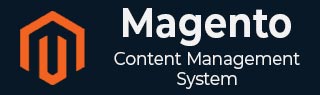
- Magento 基础教程
- Magento - 首页
- Magento - 概述
- Magento - 安装
- Magento - 架构
- Magento 商店设置
- Magento - 产品概述
- Magento - 语言设置
- Magento - 联系方式设置
- Magento - 类别设置
- Magento - 产品设置
- Magento - 库存设置
- Magento - 税费设置
- Magento - 运费设置
- Magento - 付款计划设置
- Magento - 支付网关设置
- Magento - 支付方式设置
- Magento - 货币设置
- Magento - 结账选项设置
- Magento - PayPal支付设置
- Magento - Google Checkout 设置
- Magento - 上线商店
- Magento 系统设置
- Magento - 客户设置
- Magento - Google Analytics 设置
- Magento - 友好URL设置
- Magento - YouTube视频设置
- Magento - Facebook点赞设置
- Magento - 翻译设置
- Magento - 系统主题设置
- Magento - 页面标题设置
- Magento - 页面布局设置
- Magento - 新建页面设置
- Magento - CMS 设置
- Magento - 电子报设置
- Magento 优化
- Magento - 网站优化
- Magento - 性能分析
- Magento - 数据库性能
- 搜索引擎优化
- Magento 有用资源
- Magento - 常见问题解答
- Magento - 快速指南
- Magento - 有用资源
- Magento - 讨论
Magento - 税费设置
Magento允许设置不同的税类和税率,并将它们组合成税务规则。您还可以定义产品税类并将其分配给产品。税务规则是产品税类、客户税类、税率、发货地址和购买金额的组合。
以下步骤描述了如何在Magento中添加和管理税类。
步骤 1 - 登录您的Magento管理面板。
步骤 2 - 前往销售菜单→税费,然后点击产品税类选项。
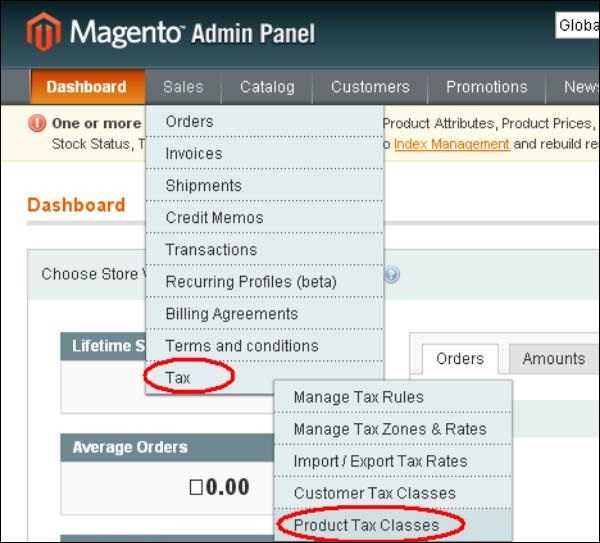
步骤 3 - 产品类别是被购买的产品类型。它包括两个产品税类:应税商品和运费。要添加新的产品税类,请点击添加新按钮,如下面的屏幕所示。

步骤 4 - 现在在类别名称框中输入您的产品税类名称,然后点击右上角的保存类别按钮。

设置税率
税率是税区(例如国家、州或邮政编码)和百分比的组合。您可以按照以下步骤设置税率。
步骤 1 - 登录Magento管理面板。
步骤 2 - 前往销售菜单→税费,然后点击管理税区和税率选项。

步骤 3 - 在管理税率窗口下,点击添加新税率按钮。

步骤 4 - 它提供了一些选项,例如:
税务标识符字段定义新创建税率的标题。
国家和州/省字段描述适用特定税收的国家和州/省。您可以从提供的下拉选项中选择国家和州/省。
邮政编码是范围(设置为是)字段,它提供两个字段,即范围起始和范围结束。这些字段显示邮政编码范围的起始和结束。
税率百分比指定税率的百分比。
完成设置后,点击保存税率按钮。
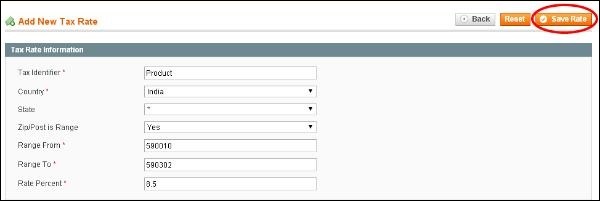
设置税务规则
税务规则是将产品税类、客户税类和税率组合在一起的实体。如果不设置税务规则,则不会应用税费。它决定了如何对商店中下的每个订单应用税费。
以下步骤描述了如何在Magento中为产品添加税务规则:
步骤 1 - 登录您的Magento管理面板。
步骤 2 - 前往销售菜单→税费,然后点击管理税务规则选项。
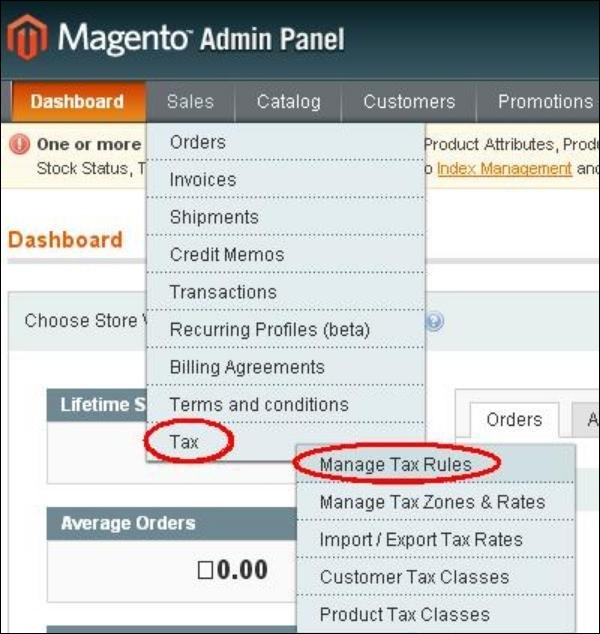
步骤 3 - 要添加新的税务规则,请点击右上角的添加新税务规则按钮。

步骤 4 - 它包含一些设置,例如:
名称字段指定税务规则的名称
客户税类字段显示您已创建的客户税类的列表
产品税类字段显示您已创建的产品税类的列表
税率字段选择要应用于此规则的税率
优先级字段指定应何时将税费应用于其他税务规则
排序顺序字段显示税务规则的显示顺序
完成设置后,点击保存规则按钮。
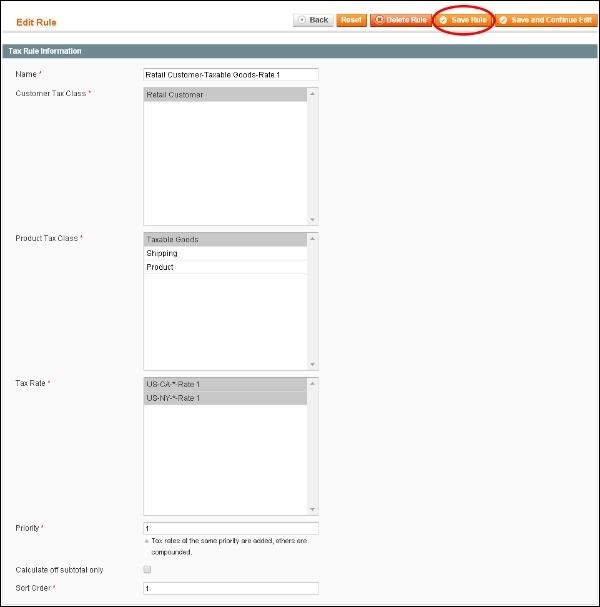
导入/导出税率
Magento支持将税率导出和导入到网上商店。您可以为不同的邮政编码设置不同的税率百分比设置。您可以在Excel中编辑税率,然后将其导入回Magento。
以下步骤描述了如何在Magento中导入/导出税率:
步骤 1 - 登录您的Magento管理面板。
步骤 2 - 前往销售菜单→税费,然后点击导入/导出税率选项。
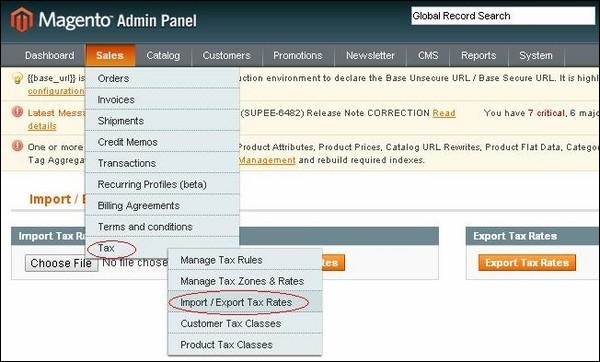
步骤 3 - 它将显示如下面的屏幕所示的窗口。
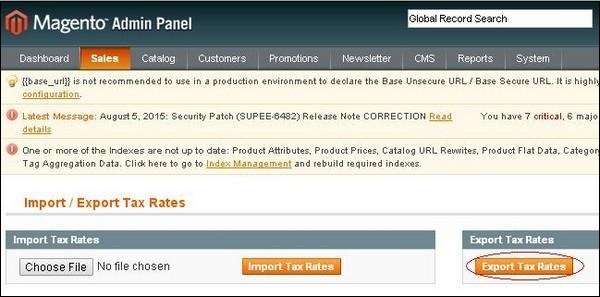
步骤 4 - 当您点击导出税率按钮时,它将下载文件,如下面的屏幕所示。
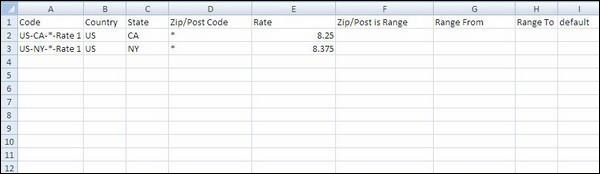
电子表格包括代码、国家、州/省、邮政编码、税率、邮政编码是范围、范围起始、范围结束和默认列。例如,在安装Magento时,纽约有一个税率。US-NY-*-Rate 1表示纽约的税率编号1,即8.375%。
步骤 5 - 您可以编辑文件并将税率导入到您的Magento商店中,方法是前往销售菜单→税费,然后点击导入/导出税率选项。
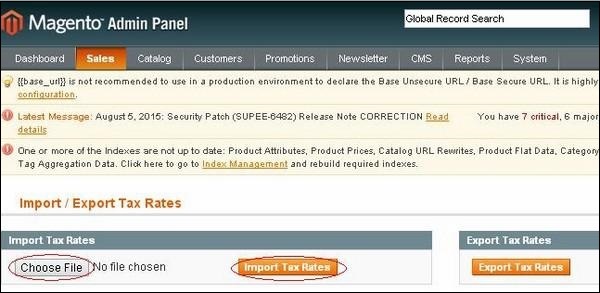
点击选择文件按钮以从您的计算机中找到CSV文件,然后点击导入税率按钮。
步骤 6 - 在管理菜单上,前往销售菜单→税费,然后点击管理税区和税率选项。导入的数据将如下面的屏幕所示显示。
